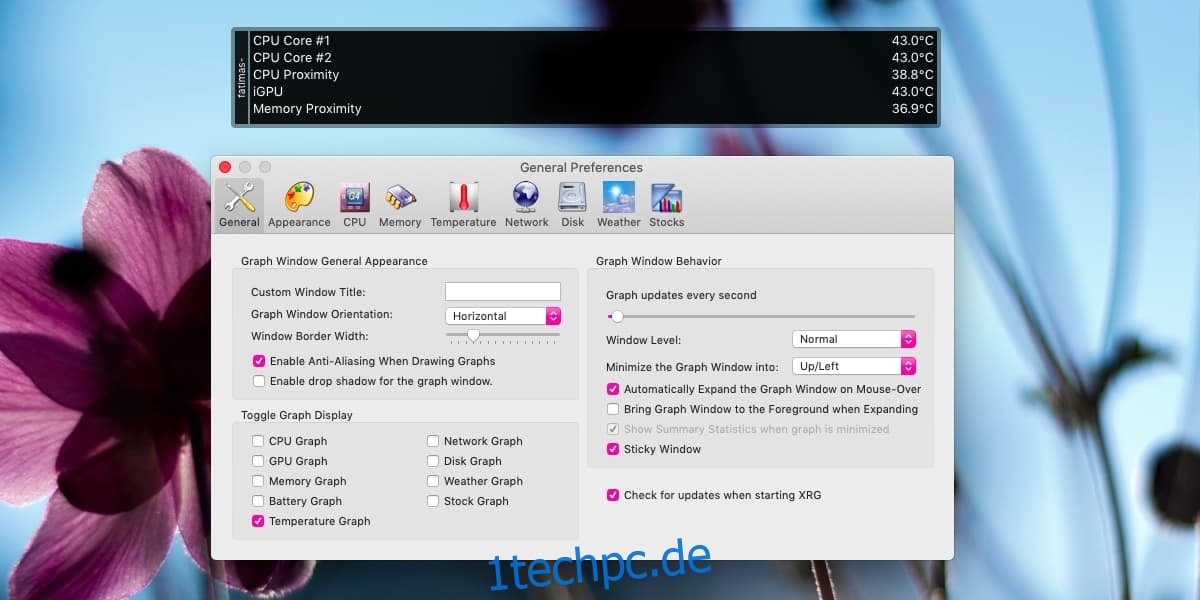Macs neigen wie alle Computer dazu, heiß zu werden, wenn Sie sie verwenden. Wenn Sie es für etwas besonders Ressourcenintensives verwenden, wird es heißer, als wenn Sie einfach an einem Dokument arbeiten oder sogar einen Film ansehen. Es ist vollkommen in Ordnung, wenn die Temperatur eines Macs ansteigt, aber wenn Sie sich Sorgen machen, dass er zu heiß wird, können Sie die CPU- und GPU-Temperatur unter macOS mit XRG für Mac überwachen.
Der Grund, warum wir uns für XRG für Mac entscheiden, ist, dass es kostenlos ist. Diese App ist keineswegs ästhetisch ansprechend. Tatsächlich hat es eine einfache Benutzeroberfläche und kann nicht in der Menüleiste ausgeführt werden. Wenn Sie bereit sind, eine App zu kaufen, die keine dieser Mängel aufweist, empfehlen wir die Verwendung ÜBERWACHUNG.
CPU- und GPU-Temperatur
Herunterladen und installieren Sie XRG für Mac. Wenn Sie es zum ersten Mal ausführen, fügt es Ihrem Desktop ein spaltenartiges Fenster hinzu und dieses Fenster zeigt Informationen über Ihre Festplatte, Ihr Netzwerk, Ihre CPU, GPU und eine Reihe anderer Dinge an. Angesichts der Tatsache, dass die Benutzeroberfläche nicht gerade großartig ist, werden Sie überwältigt sein. mit den Informationen. Das erste, was Sie tun sollten, ist, zu den Einstellungen der App zu gehen und die Benutzeroberfläche zu bereinigen, damit sie leichter verständlich ist.
Auf der Registerkarte Allgemein können Sie alle nicht benötigten Informationen deaktivieren. Da dies zur Überwachung der CPU- und GPU-Temperatur dient, lassen Sie nur das „Temperaturdiagramm“ ausgewählt und deaktivieren Sie den Rest. Auf derselben Registerkarte können Sie auch das „Fenster“ von einer Spalte in eine Leiste ändern.
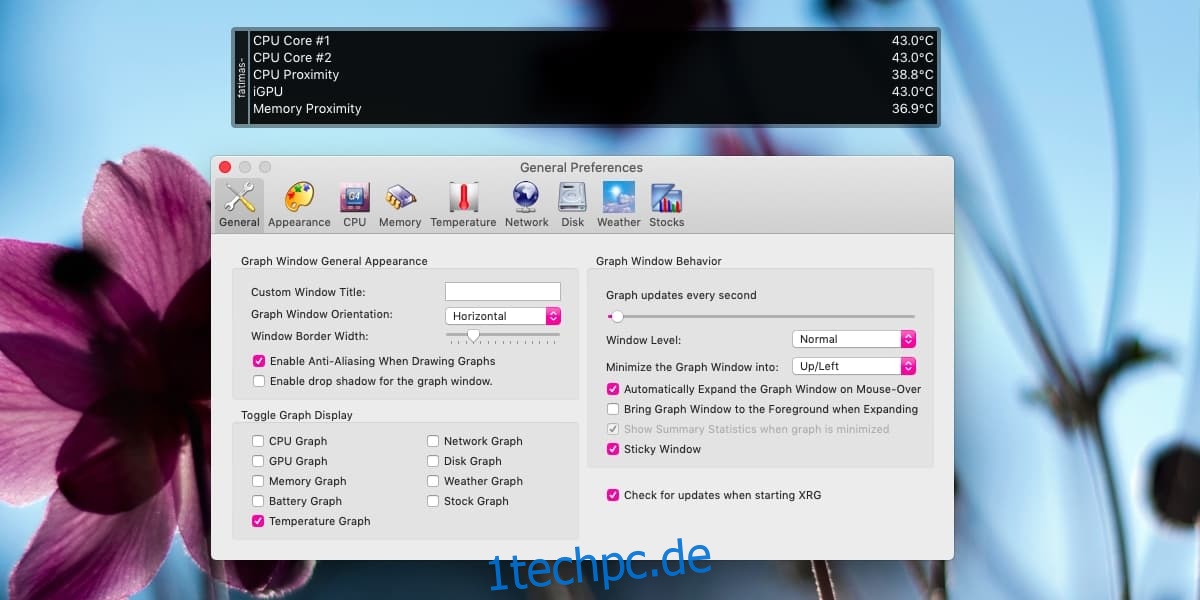
Als nächstes sollten Sie zur Registerkarte Darstellung gehen und das Farbschema ändern, wenn das Standardschema schwer lesbar ist. Die App zeigt ein Diagramm der Temperatur, das den numerischen Wert tendenziell überlappt, sodass Sie es auf der Registerkarte „Aussehen“ „ausblenden“ können. Setzen Sie die Deckkraft für die Diagramme auf Null, um sie auszublenden. Ändern Sie die Farbe des Textes und die Größe des Textes über die Schaltfläche Schriftart auswählen.
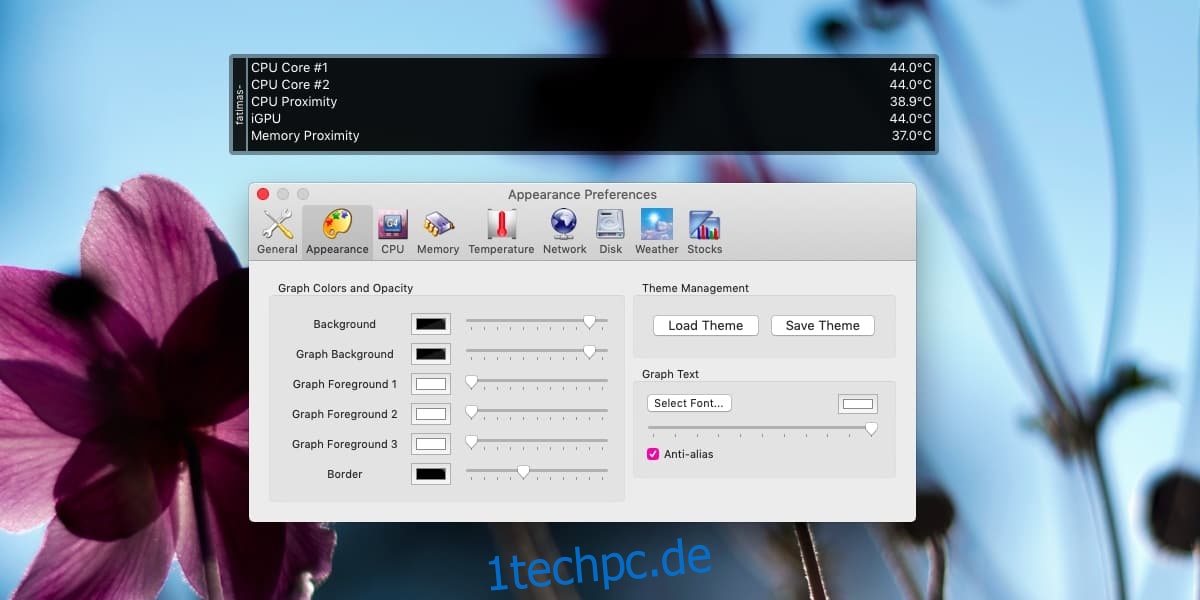
Da XRG für Mac eine einfache App ist, enthält sie keine Benchmarks, die Ihnen mitteilen, ob Ihr Mac zu heiß läuft. Sie können googeln, welche Temperatur für einen Mac zu hoch ist, aber die Zahlen unterscheiden sich je nach Modell, das Sie haben.
XRG für Mac ist einfach. Wenn Sie also versuchen, Ihr System auf potenzielle Probleme zu diagnostizieren, anstatt nur nach einem schnellen Temperaturtest zu suchen, ist es eine gute Idee, in eine funktionsreichere App zu investieren, um die Arbeit zu erledigen.